设计幻灯片页面的过程中,在页面适当添加一些动画效果,可以有效增加文件演示的趣味性和创意性。本文小编来教大家如何在ppt中制作颜色不断变换的心形。

绘制对称的心形图案
1、从电脑中找到ppt应用程序,双击打开,在弹出的窗口中点击【空白演示文稿】,进入到制作界面中去。
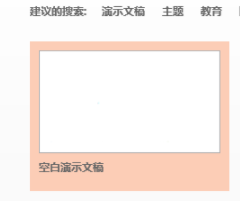
2、点击【插入】菜单选项,在属性栏中找到【形状】图标,点击展开形状选择列表。
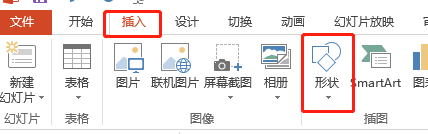
3、在“基本形状”分类列表中,选择使用心形图形,在页面中按住shift键拖出一个对称的心形形状。
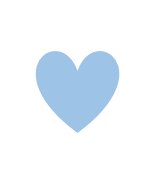
添加动画效果
1、选中心形图案,点击菜单栏中的【动画】选项,将属性栏切换至动画功能板块。
2、从属性栏中点击【添加动画】下拉列表按钮,从“强调”一栏中找到【补色】效果,并应用在心形图形中。

3、此时点击【预览】按钮,可以看到心形颜色闪烁的变化;需要注意的是,在心形中应用补色动画效果后,颜色是根据原本填充的颜色而变化,而不是固定的几种颜色。
4、如果想要指定颜色变化,需要点击属性栏中的【动画窗格】选项,在动画窗格面板的列表中,双击心形动画,打开效果选项设置窗口。
· 在“效果”设置栏中,点击展开“动画播放后”列表,从颜色列表中任意选择一种喜欢的颜色,点击确定。
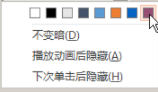
· 点击【预览】按钮,即可查看到选定的心形颜色变化效果。
以上就是关于如何在ppt中制作颜色不断变换效果的方法。掌握心形图案的绘制方法,以及补色动画效果的添加设置技巧,可以快速实现心形变换颜色的动画效果。

